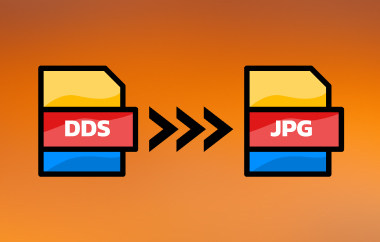Κάθε συσκευή υποστηρίζει διαφορετική μορφή εικόνας. Ορισμένες εικόνες είναι διαθέσιμες σε συγκεκριμένες συσκευές και άλλες όχι. Ενδέχεται να προκύψει ασυμβατότητα κατά την πρόσβαση σε αρχεία εικόνας σε συσκευές που δεν τις υποστηρίζουν. Επιπλέον, οι μορφές εικόνας υποστηρίζουν διαφορετικές ποιότητες, ανάλογα με τη συμπίεσή τους. Ενδέχεται να χρησιμοποιούν συμπίεση χωρίς ή με απώλειες, επηρεάζοντας την ποιότητα και το μέγεθος του αρχείου τους.
Τα προαναφερθέντα ζητήματα είναι μερικοί από τους κυριότερους λόγους για τους οποίους οι άνθρωποι εκτελούν Μορφή JPG σε TIFF μετατροπή. Το TIFF έχει πλεονεκτικές δυνατότητες που δεν μπορούν να βρεθούν στο JPG. Αυτό το άρθρο περιγράφει τους τέσσερις γρήγορους τρόπους για να μετατρέψετε τα αρχεία σας από JPG σε TIFF για την ευκολία σας. Οι πλήρεις πληροφορίες τους θα ανακαλυφθούν κάνοντας κύλιση προς τα κάτω.
- Μέρος 1: JPEG vs TIFF - Γιατί πρέπει να μετατρέψετε JPG σε TIFF
- Μέρος 2: Ο καλύτερος τρόπος για να μετατρέψετε JPG σε TIFF σε Windows και Mac
- Μέρος 3: Πώς να μετατρέψετε JPG σε TIFF στο Photoshop
- Μέρος 4: Πώς να μετατρέψετε JPG σε TIFF σε Windows με το Paint
- Μέρος 5: Πώς να μετατρέψετε JPG σε TIFF δωρεάν online
Μέρος 1: JPEG vs TIFF - Γιατί πρέπει να μετατρέψετε JPG σε TIFF
JPG ή JPEG vs TIFF: Γιατί χρειάζεται να μετατρέψουμε JPG σε TIFF; Καταρχάς, μπορεί να έχετε μπερδευτεί σχετικά με τις JPG και JPEG. Αυτές οι μορφές αρχείων είναι οι ίδιες. Οι χρήσεις τους εξαρτώνται από το λειτουργικό σύστημα της συσκευής. Τέλος πάντων, ο πρώτος λόγος για τον οποίο οι άνθρωποι θέλουν να μετατρέψουν JPG σε TIFF είναι η ασυμβατότητα. Ορισμένες συσκευές δεν υποστηρίζουν JPG, μόνο TIFF.
Επιπλέον, το TIFF περιέχει υψηλότερη ποιότητα σε σύγκριση με το JPG λόγω της συμπίεσης χωρίς απώλειες. Το TIFF είναι επίσης ιδανικό για επεξεργασία φωτογραφιών επειδή διατηρεί περισσότερες λεπτομέρειες με πολλαπλές αποθηκεύσεις από συσκευές. Στην πραγματικότητα, χρησιμοποιείται συνήθως για επαγγελματική επεξεργασία φωτογραφιών επειδή υποστηρίζει βάθος χρώματος 16-bit ή 32-bit. Παρά τα δεδομένα εικόνας που περιέχει και είναι επαγγελματικής ποιότητας, το μέγεθος του αρχείου είναι πολύ μεγάλο, γι' αυτό πρέπει να κατανοήσετε... πώς να συμπιέσετε αρχεία TIFF.
Μέρος 2: Ο καλύτερος τρόπος για να μετατρέψετε JPG σε TIFF σε Windows και Mac
Λόγω των αμέτρητων πιθανών μετατροπέων JPG σε TIFF, ίσως να μην ξέρετε ποιον να επιλέξετε. Σας προτείνουμε ανεπιφύλακτα. Μετατροπέας βίντεο AVAideΑυτό το εργαλείο είναι ιδανικό για αυτήν τη μετατροπή εικόνας, επειδή σας επιτρέπει να διατηρήσετε την αρχική ποιότητα της εικόνας μετά τη διαδικασία. Επιπλέον, σας επιτρέπει να προσαρμόσετε το μέγεθος της εικόνας, καθιστώντας το βολικό για άτομα που έχουν επίγνωση του χώρου αποθήκευσης της συσκευής τους.
Επιπλέον, μπορείτε να μετατρέψετε ένα ή περισσότερα αρχεία JPG σε TIFF, επειδή αυτό το εργαλείο υποστηρίζει μαζική μετατροπή. Μην ανησυχείτε για τον χρόνο που θα καταναλωθεί. Μπορεί να μετατρέψει τα αρχεία 30 φορές πιο γρήγορα σε σύγκριση με άλλα εργαλεία. Ας δούμε πώς λειτουργεί αυτό το εργαλείο ακολουθώντας τα παρακάτω βήματα.
Βήμα 1Παρακαλώ κατεβάστε Μετατροπέας βίντεο AVAide σε Mac ή Windows. Στη συνέχεια, εγκαταστήστε το και εκκινήστε το για να ξεκινήσει η διαδικασία μετατροπής.

ΔΩΡΕΑΝ ΛΗΨΗ Για Windows 7 ή νεότερη έκδοση
 Ασφαλής λήψη
Ασφαλής λήψη
ΔΩΡΕΑΝ ΛΗΨΗ Για Mac OS X 10.13 ή νεότερη έκδοση
 Ασφαλής λήψη
Ασφαλής λήψηΒήμα 2Ένα σύντομο σεμινάριο θα εμφανιστεί στην οθόνη. Ολοκληρώστε το για να εξοικειωθείτε με τη διαδικασία του εργαλείου. Επιλέξτε το Εργαλειοθήκη κουμπί στο επάνω μέρος.
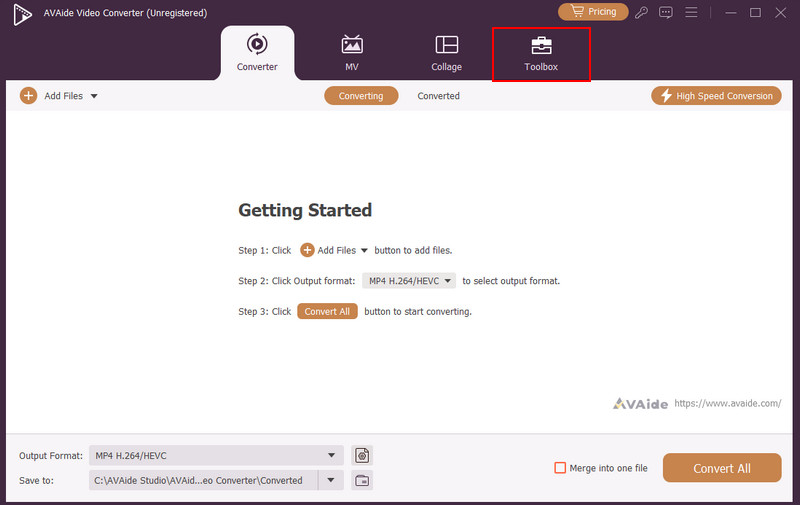
Βήμα 3μεταβείτε στο Εργαλείο αναζήτησης ενότητα. Αναζητήστε το Μετατροπέας εικόνας εργαλείο.
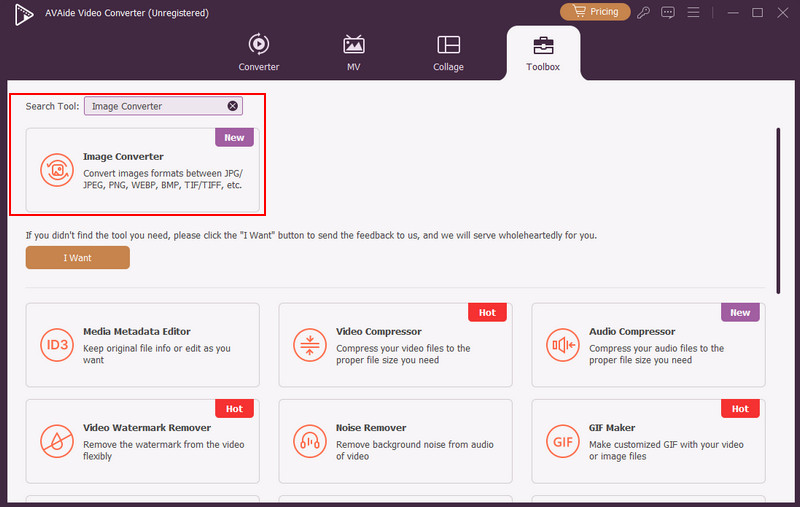
Βήμα 4Στη συνέχεια, κάντε κλικ στο Συν κουμπί στο κέντρο. Θα εμφανιστεί το άλμπουμ του υπολογιστή και θα επιλεγούν τα αρχεία JPG για εισαγωγή. Μεταβείτε στο Μετατροπή όλων σε ενότητα. Επιλέξτε το ΔΕΘ/ΔΕΘ κουμπί. Τέλος, κάντε κλικ στο Μετατροπή όλων κουμπί κάτω δεξιά για να ξεκινήσετε τη μετατροπή.
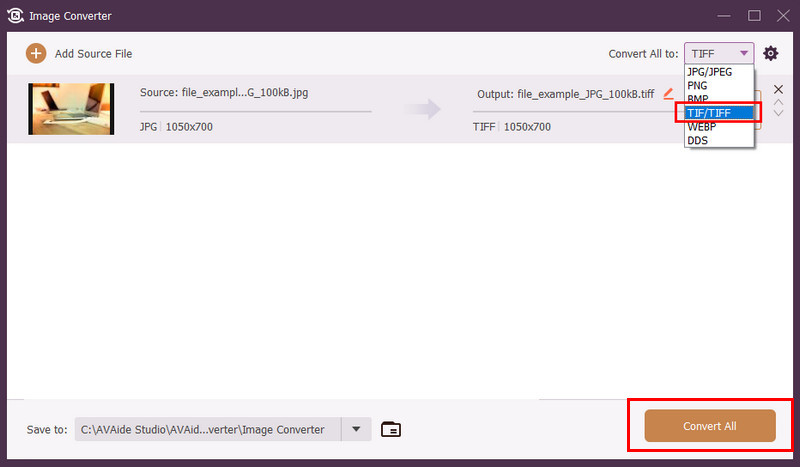
Μέρος 3: Πώς να μετατρέψετε JPG σε TIFF στο Photoshop
Photoshop είναι ένα άλλο πρόγραμμα που μπορεί να μετατρέψει JPG σε μορφή TIFF. Εκτός από αυτό, μπορεί επίσης μετατροπή TIFF σε PNG, HEIC, BMP, GIF, PSD και άλλες μορφές. Αυτό το εργαλείο σάς επιτρέπει να προσαρμόσετε το βάθος bit, τις επιλογές συμπίεσης, τη διαφάνεια και τα προφίλ χρωμάτων των εικόνων σας. Όπως και το προηγούμενο εργαλείο, επιτρέπει επίσης μια μαζική μετατροπή για τα αρχεία σας.
Ωστόσο, το Photoshop έχει μια πολύπλοκη διεπαφή που μπορεί να προκαλέσει σύγχυση σε ορισμένους χρήστες, ειδικά στους αρχάριους. Καταλαμβάνει επίσης σημαντικό χώρο αποθήκευσης στο δίσκο επειδή διαθέτει τεράστιους πόρους για να λειτουργήσει. Επίσης, δεν υποστηρίζει επίπεδα για ορισμένες μορφές εικόνας, συμπεριλαμβανομένων των PNG και JPG. Ενδέχεται να ισοπεδώσει αυτά τα αρχεία κατά την εξαγωγή τους. Μετατρέψτε JPEG σε TIFF με το Photoshop ακολουθώντας τα παρακάτω βήματα.
Βήμα 1Ανοίξτε μια εικόνα στο Photoshop εισάγοντας φωτογραφίες από την οθόνη της. Μπορείτε να χρησιμοποιήσετε την τεχνική μεταφοράς και απόθεσης για να το κάνετε αυτό. Στη συνέχεια, κάντε κλικ στο Αρχείο κουμπί επάνω αριστερά για να δείτε περισσότερες επιλογές. Κάντε κλικ στο Αποθήκευση αντιγράφου κουμπί για να συνεχίσετε.
Βήμα 2Θα εμφανιστεί ένα παράθυρο διαλόγου στην οθόνη. Πατήστε το Αποθήκευση στον υπολογιστή σας στο κάτω μέρος και θα εμφανιστεί το άλμπουμ του υπολογιστή. Μεταβείτε στο Αποθήκευση ως Τύπος ενότητα στο κάτω μέρος και επιλέξτε το ΚΑΒΓΑΔΑΚΙ μορφή εικόνας. Τέλος, κάντε κλικ στο Σώσει κουμπί.
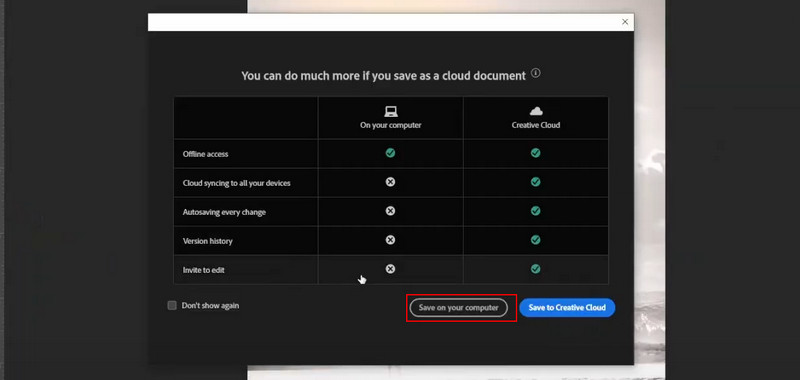
Μέρος 4: Πώς να μετατρέψετε JPG σε TIFF σε Windows με το Paint
Εάν ο υπολογιστής σας διαθέτει λειτουργικό σύστημα Windows, ίσως να είστε εξοικειωμένοι με Χρώμα για βασική επεξεργασία φωτογραφιών. Είναι ένα προεγκατεστημένο εργαλείο που σας βοηθά να κάνετε απλές επεξεργασίες στις εικόνες σας. Περιλαμβάνει BMP, GIF, JPEG και PNG. Το καλύτερο με αυτό το εργαλείο είναι ότι είναι δωρεάν. Ωστόσο, δεν υποστηρίζει επίπεδα και προηγμένες λειτουργίες για πρόσθετη επεξεργασία φωτογραφιών. Το εργαλείο δεν υποστηρίζει φίλτρα, εφέ και μάσκες. Ας μετατρέψουμε ένα αρχείο JPEG σε αρχείο TIFF με το Paint χρησιμοποιώντας τα παρακάτω βήματα.
Βήμα 1Εντοπίστε το αρχείο JPG στον υπολογιστή σας και κάντε δεξί κλικ πάνω του. Κάντε κλικ στο Επεξεργασία κουμπί και επιλέξτε το Άνοιγμα με κουμπί. Θα εμφανιστούν περισσότερες επιλογές και κάντε κλικ στο Χρώμα κουμπί.
Βήμα 2Η εικόνα θα εισαχθεί στο Paint. Κάντε κλικ στο Αρχείο μενού επάνω αριστερά και επιλέξτε το Αποθήκευση ως κουμπί από τις αναπτυσσόμενες επιλογές. Επιλέξτε ΚΑΒΓΑΔΑΚΙ από το Αποθήκευση ως Τύπος ενότητα. Τέλος, κάντε κλικ στο Σώσει κουμπί.
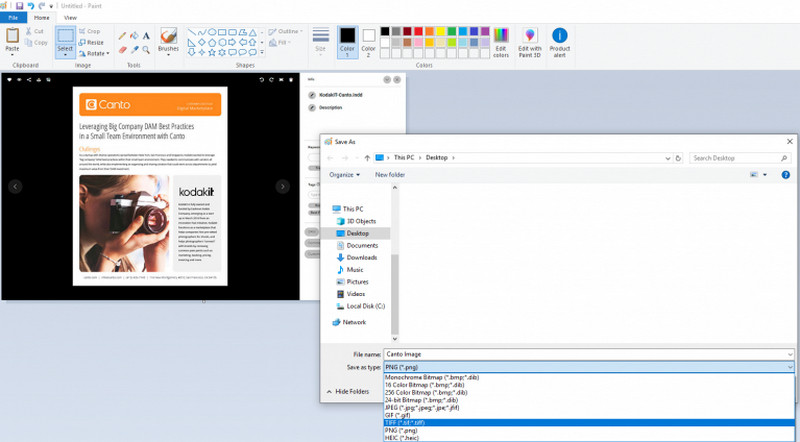
Μέρος 5: Πώς να μετατρέψετε JPG σε TIFF δωρεάν online
Τέλος, αλλά εξίσου σημαντικό, μπορείτε να μετατρέψετε JPEG σε TIFF online! CloudConvert είναι ένα από τα διάσημα διαδικτυακά εργαλεία για αυτήν τη μετατροπή. Ωστόσο, υποστηρίζει περιορισμένες ρυθμίσεις για τις εικόνες σας. Μπορείτε να προσαρμόσετε μόνο το πλάτος, το ύψος, την εφαρμογή, τη λωρίδα και τον αυτόματο προσανατολισμό τους. Επιπλέον, υποστηρίζει περιορισμένες μορφές εικόνας, όπως ODD, PSD, AVIF, EPS, BMP και PS. Ένα άλλο μειονέκτημα αυτού του εργαλείου είναι ότι δεν επιτρέπει περαιτέρω επεξεργασία των εικόνων σας επειδή δεν διαθέτει τις αναφερόμενες λειτουργίες. Τα παρακάτω βήματα θα σας καθοδηγήσουν στον τρόπο χρήσης αυτού του εργαλείου.
Βήμα 1Επισκέψου το CloudConvert επίσημη ιστοσελίδα και κάντε κλικ στο Επιλέξτε Αρχείο κουμπί. Επιλέξτε τα αρχεία JPG για να τα εισαγάγετε.
Βήμα 2Κάντε κλικ στο ΚΑΒΓΑΔΑΚΙ κουμπί από το Μετατροπή σε ενότητα. Τέλος, επιλέξτε το Μετατρέπω κουμπί κάτω δεξιά και αποθηκεύστε το αρχείο που έχει μετατραπεί στον υπολογιστή σας.
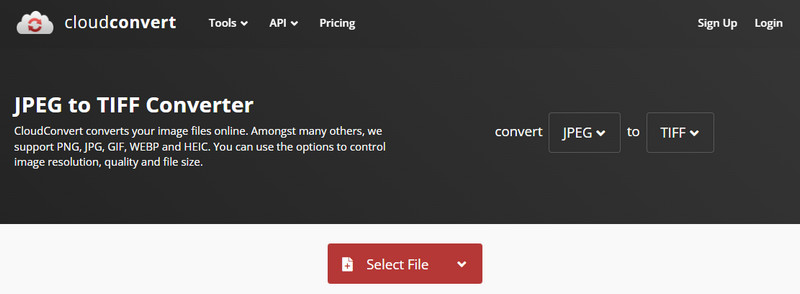
Συνοψίζοντας, αυτό το ενημερωτικό άρθρο σας βοήθησε μετατρέψτε ένα αρχείο JPG σε αρχείο TIFFΔείχνει τις τέσσερις γρήγορες μεθόδους που μπορούν να σας βοηθήσουν να μετατρέψετε τα αρχεία. Μπορείτε να χρησιμοποιήσετε ένα εργαλείο λήψης, διαδικτυακά προγράμματα κ.λπ. Ποιο πιστεύετε ότι είναι το πιο βολικό; Χαιρόμαστε αν είναι Μετατροπέας βίντεο AVAideΑυτό το εργαλείο σάς βοηθά να μετατρέψετε τα αρχεία χωρίς να θυσιάσετε την ποιότητά τους.
Η πλήρης εργαλειοθήκη βίντεο που υποστηρίζει 350+ μορφές για μετατροπή σε ποιότητα χωρίς απώλειες.